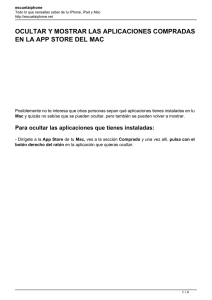como añadir notas en ibooks desde el ipad o iphone
Anuncio
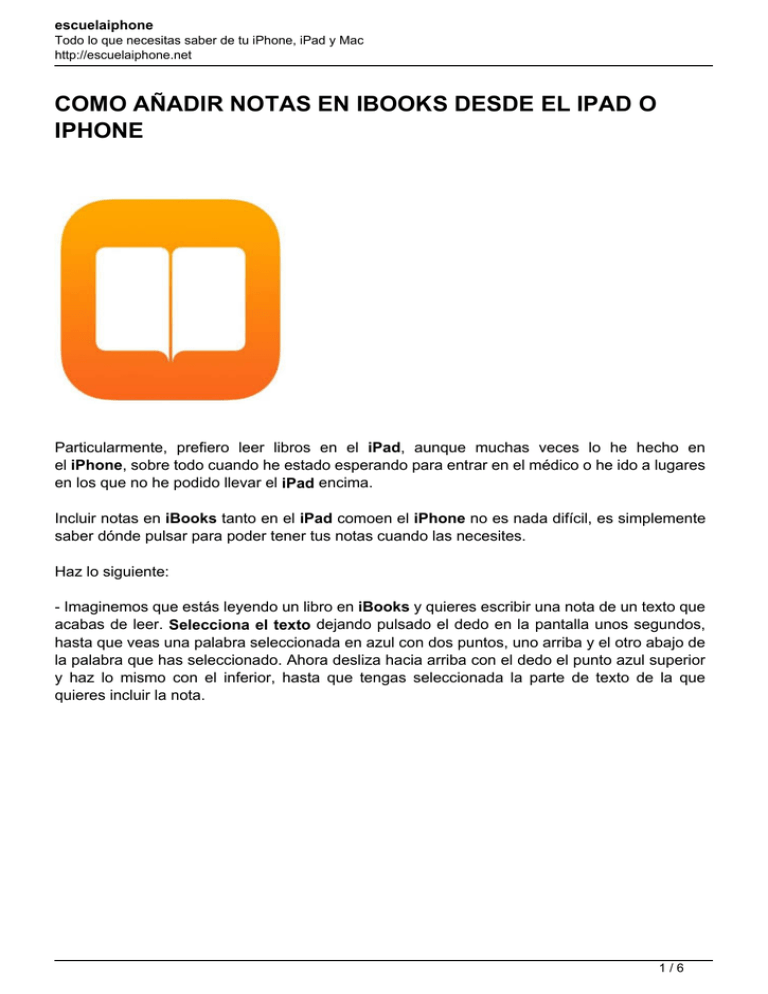
escuelaiphone Todo lo que necesitas saber de tu iPhone, iPad y Mac http://escuelaiphone.net COMO AÑADIR NOTAS EN IBOOKS DESDE EL IPAD O IPHONE Particularmente, prefiero leer libros en el iPad, aunque muchas veces lo he hecho en el iPhone, sobre todo cuando he estado esperando para entrar en el médico o he ido a lugares en los que no he podido llevar el iPad encima. Incluir notas en iBooks tanto en el iPad comoen el iPhone no es nada difícil, es simplemente saber dónde pulsar para poder tener tus notas cuando las necesites. Haz lo siguiente: - Imaginemos que estás leyendo un libro en iBooks y quieres escribir una nota de un texto que acabas de leer. Selecciona el texto dejando pulsado el dedo en la pantalla unos segundos, hasta que veas una palabra seleccionada en azul con dos puntos, uno arriba y el otro abajo de la palabra que has seleccionado. Ahora desliza hacia arriba con el dedo el punto azul superior y haz lo mismo con el inferior, hasta que tengas seleccionada la parte de texto de la que quieres incluir la nota. 1/6 escuelaiphone Todo lo que necesitas saber de tu iPhone, iPad y Mac http://escuelaiphone.net - Cuando lo hayas seleccionado, te aparecerá una pestaña con varias opciones, pulsa en Resaltar. - Podrás cambiar el color de la selección, subrallar, añadir nota, borrar selección, compartir... 2/6 escuelaiphone Todo lo que necesitas saber de tu iPhone, iPad y Mac http://escuelaiphone.net Para ver tus notas creadas, debes acceder al índice del libro que estás leyendo dando un toque en la parte central de la pantalla hasta que te aparezca un menú. Una vez te aparezca, pulsa en el botón con tres rallitas que está al lado de Biblioteca. - Ahora pulsa en Notas. 3/6 escuelaiphone Todo lo que necesitas saber de tu iPhone, iPad y Mac http://escuelaiphone.net - Aparecerán todas las notas y subrallados que hayas hecho a tu lectura. - Si pulsas sobre la nota, irás directamente a la parte del libro donde se encuentra dicho texto en el que verás, en el margen derecho, un icono con forma de post-it que significa que ese párrafo contiene una nota. 4/6 escuelaiphone Todo lo que necesitas saber de tu iPhone, iPad y Mac http://escuelaiphone.net - Si quieres eliminarla, desliza el dedo de derecha a izquierda hasta que aparezca una pantalla de color rojo de Eliminar. Pulsa ahí y eliminarás la nota y el subrallado. Así que ya sabes, si eres de los que te gusta hacer anotaciones en los libros que lees, iBooks te ofrece una forma muy sencilla e intuitiva de hacerlo. Espero que te haya servido. 5/6 escuelaiphone Todo lo que necesitas saber de tu iPhone, iPad y Mac http://escuelaiphone.net 6/6 Powered by TCPDF (www.tcpdf.org)